Membuat VLAN Di Mikrotik
Virtual Local Area Network atau biasa dikenal dengan VLAN digunakan untuk membuat beberapa LAN virtual pada satu interface fisik. Ini adalah metode layer 2 yang membagi single broadcast domain menjadi multiple broadcast domains. Jadi, perencanaan VLAN yang tepat dapat meningkatkan kinerja jaringan kalian dan juga privasi jaringan. Sedangkan disini Router Mikrotik berfungsi sebagai router yang meneruskan lalu lintas antar segmen jaringan.
Berikut ini cara membuat VLAN di Mikrotik dengan Switch Manageable. Untuk disini admin menggunakan switch manageable D-Link DGS-1210-10.
Baca Juga: Apa Itu VLAN Dan Bagaimana Cara Kerjanya
Membuat VLAN Di Mikrotik Dengan Switch Manageable
Konfigurasi Switch Manageable
1. Pertama kalian hubungkan komputer kalian dengan switch manageable, kemudian kalian panggil alamat ip dari switch manageable-nya. Disini ip switch manageable-nya adalah 10.90.90.90
2. Selanjutnya kalian akan dibawa ke halaman login switch manageable-nya, lalu masukan passwordnya
Login Switch Manageable D-Link DGS-1210-10
3. Setelah kalian masuk, kalian pergi ke menu VLAN ID Settings. Disana pasti sudah ada default VID dengan id 1-10 yang Untagged.
Default ID Switch Manageable
4. Disini misalkan kita akan membuat 5 VLAN, pertama kalian ubah terlebih dahulu default VID tersebut, pastikan kalian ubah port 3-10 menjadi Not Member kemudian port 1 menjadi Untagged dan port 2 menjadi Tagged. Karena ini adalah VLAN default jadi kalian tidak bisa mengganti id dan namanya. Dan satu hal yang penting jika kalian sedang mengkonfigurasi Switch Manageable, pastikan kalian berada di port yang Untagged. Karena jika sebuah frame meninggalkan port yang Untagged, switch melepaskan tag VLAN dari frame. Dan lalu lintas akan diteruskan seperti biasa. Jadi disini pastikan kalian terhubung dengan switch manageable port 1 yang Untagged.
Settings Default ID Vlan
5. Kemudian lakukan hal yang sama, buat VLAN2 dengan port 3 Untagged dan port 4 Tagged dan pada port yang lainnya kalian pastikan Not Member. Sebenarnya Tagged digunakan ketika interface mengharapkan frame yang berisi tag VLAN. Contoh dari ini adalah ketika dua switch atau switch dan router terhubung, dan melewati traffic yang Tagged. Biasanya Switch manageable menggunakan istilah ‘trunk’ untuk merujuk ke port yang Tagged.
Setting ID VLAN Di Switch Manageable
6. Setelah kalian selesai membuat 5 VLAN, selanjutnya kalian save konfigurasi switch manageable kalian.
Konfigurasi VLAN MikroTik
1. Selanjutnya untuk menghubungkan VLAN yang sudah dibuat tadi, dengan MikroTik. Kalian pergi ke menu Interfaces kemudian masuk ke tab VLAN, lalu klik icon Add.
Interface List VLAN MikroTik
2. Disini kalian harus menyesuaikan VLAN ID dan Interfaces-nya. Misalkan kita akan menghubungkan VLAN default berarti isi bagian VLAN ID di mikrotik dengan 1 karena VLAN id default adalah 1. Kemudian untuk interfacenya, misalkan VLAN default port 2 yang Tagged masuk ke port 2 Mikrotik. Berarti kalian isi bagian interface dengan ether2.
Konfigurasi Interface VLAN Di MikroTik
3. Lakukan hal yang sama pada VLAN berikutnya.
Membuat Interface VLAN Di MikroTik
4. Selanjutnya kalian konfigurasi IP nya di menu IP > Address lalu klik ikon add ,disini kalian masukan IP address dan networknya. Lalu pada bagian interfacenya kalian isi dengan interface VLAN.
Konfigurasi IP VLAN Di MikroTik
Baca Juga: Cara Konfigurasi IP Static Dan Dynamic Pada MikroTik
5. Lakukan hal yang sama pada setiap VLAN tetapi bedakan IP-nya.
Membuat IP Pada VLAN MikroTik
6. Selanjutnya kalian buat DHCP Server pada setiap VLAN, untuk lebih cepat gunakan DHCP Setup. Dan jangan lupa untuk interfacenya gunakan interface VLAN.
Membuat DHCP Server Untuk VLAN MikroTik
Baca Juga: Cara Membuat DHCP Server Manual Di MikroTik
7. Terakhir untuk mengetesnya, kalian bisa hubungkan setiap port VLAN Untagged dengan perangkat lainnya seperti Access Point, Laptop, PC dan perangkat lainnya. Sebagai contoh misalkan kita menghubungkan Laptop kita dengan VLAN Default yang port Untagged-nya berada di port 1. Kemudian kalian coba meminta IP DHCP untuk laptop kalian, jika kalian mendapatkan IP DHCP yang sesuai, berarti VLAN yang kalian buat telah berhasil.
Kesimpulan
Jadi itulah Cara Membuat VLAN Di Mikrotik Dengan Switch Manageable. Tetapi cara ini sedikit memboroskan port pada Switch Manageable dan Router MikroTik. Sebenarnya kita bisa mengorbankan 1 port saja saat membuat port Tagged. Misalkan kita akan mengorbankan port 8 sebagai jalur Tagged-nya atau penghubung ke MikroTiknya. Jadi kalian ubah port 8 sebagai Tagged, di setiap VLAN yang kalian buat tadi. Kemudian saat mengkonfigurasi VLAN interfaces di MikroTik-nya, kalian isi dengan port MikroTik mana, yang terhubung dengan port 8 switch manageable-nya pada setiap VLAN yang kalian buat tadi.
Switch Manageable VLAN Trunking
Sekian artikel Cara Membuat VLAN Di Mikrotik Dengan Switch Manageable. Nantikan artikel menarik lainnya dan jangan lupa share artikel ini ke teman-teman kalian. Terimakasih…







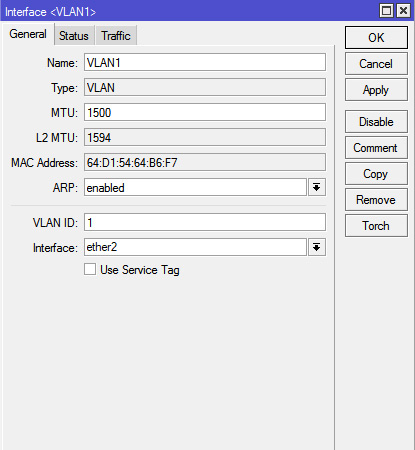










Tidak ada komentar:
Posting Komentar